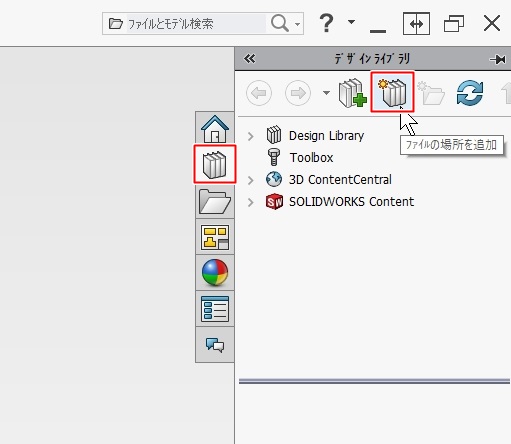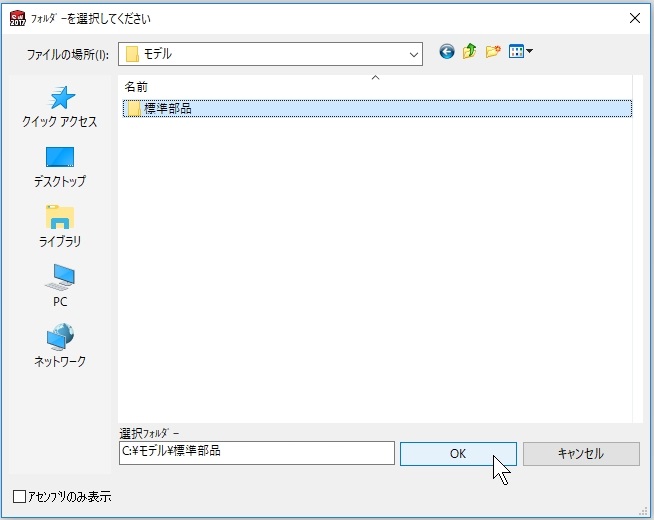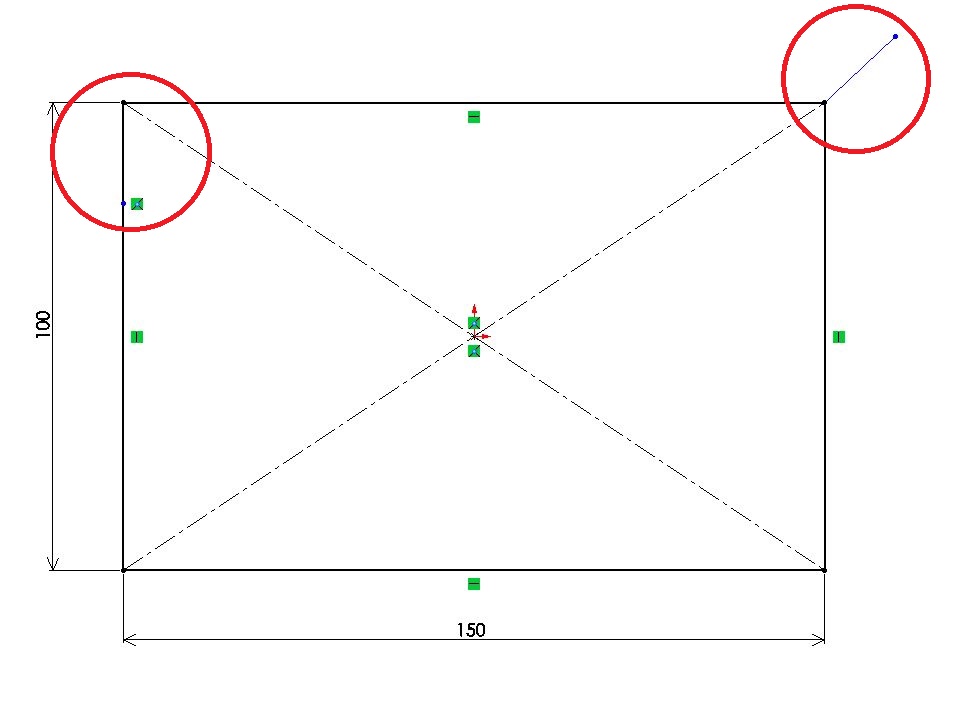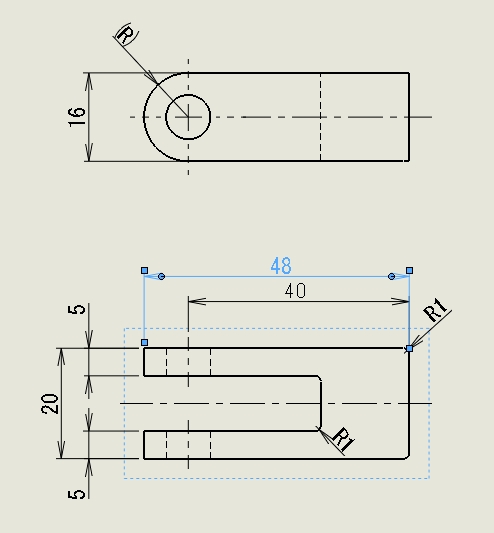よく使う購入部品や標準部品をアセンブリドキュメント内に配置する際、
どのように部品データを読み込んでいますか?
SOLIDWORKSの「既存の部品/アセンブリ」コマンドから、
あるいはエクスプローラーからドラッグ&ドロップで読み込む方が
多いのではないでしょうか。
しかしこれらの方法では、
ファイルを読み込もうとする度に
その部品の保存先のフォルダを
探しに行かなければなりません。
今回は、こういったときに簡単に部品を読み込める
オススメの方法をご紹介します。
それは、
「デザインライブラリ」です。
【デザインライブラリとは?】
使用頻度の高い部品・アセンブリなどのデータを、
登録しておくことができる場所です。
簡単にドキュメントへ追加することができます。
まずは、よく使う部品の保存先のフォルダを登録します。
SOLIDWORKSを開くと画面右側にタスクパネルがあります。
上から2つ目の「デザインライブラリ」をクリック。
「ファイルの場所を追加」をクリックし部品の保存先フォルダを指定します。
(ここでは、「標準部品」というフォルダを指定しました)
すると、右側の「デザインライブラリ」に指定したフォルダが追加されます。
(「標準部品」という先ほど指定したフォルダが加わっていますね)
こちらをクリックすると、フォルダ内に保存されている部品などが
デザインライブラリ下部に表示されます。
あとは実際にこれらの部品を配置したいアセンブリドキュメントを開き、
配置したい部品をアセンブリドキュメントへ
ドラッグ&ドロップすれば簡単に配置できます。
以降、この部品を配置する際は
「デザインライブラリ」から簡単にアセンブリへ
読み込むことができます。
いかがですか?
お仕事によっては何度も使う部品が沢山ある方も
いるかと思います。
決まったアイテムは、探しに行かなくてもすぐにドロップできたら
作業効率も大幅に上がりますね。
********
その他、活用方法もご紹介します。
「デザインライブラリ」から
スケッチをブロックにして登録したり、
注記(テキスト)を登録し読み込むこともできます。
また、グループの共有ディレクトリにフォルダ作成し、
そのフォルダをデザインライブラリに登録することで、
データを共有して使用できます。
色々な活用方法がありますので
まだ使ったことがない方は是非試してみてくださいね。